我们通常在win10电脑中进行各种文档的编辑操作,其中我们常常会进行Word、excel以及PPT或者是PDF等文件的编辑操作,此外,我们还会在电脑中收藏一些图片、视频等内容,而不管是文档还是图片、视频等,都是有自身的文件格式显示的,但是有的小伙伴发现自己保存在电脑中的各种文档、视频、图片等内容都是没有文件格式后缀名的,那么怎么将后缀名显示出来呢,下方是小编针对这个问题给大家讲解的关于如何使用win10电脑显示文件后缀名的具体操作方法,如果你需要的情况下可以看看方法教程,希望对大家有所帮助。
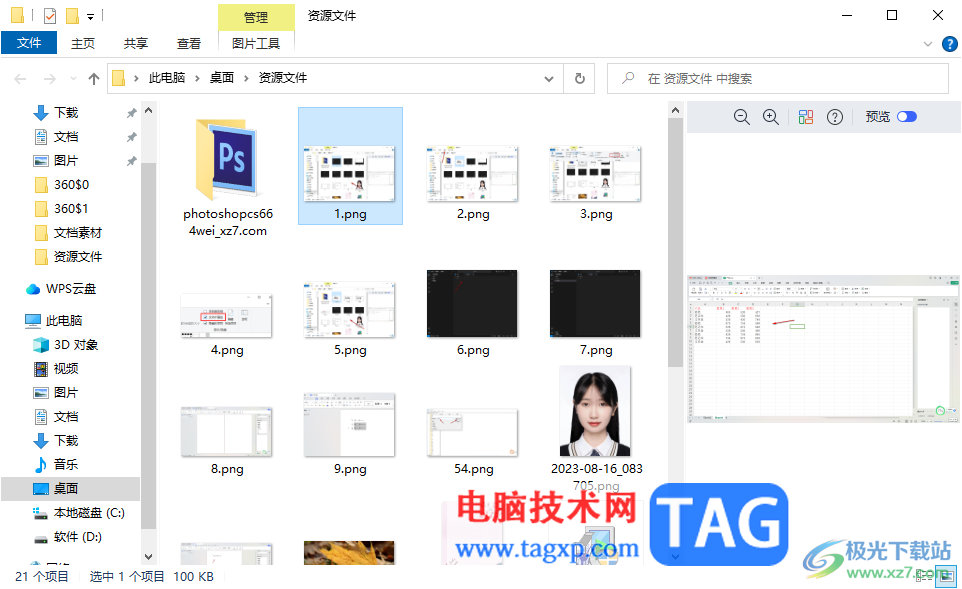
1.我们进入到win10电脑的资源管理页面中,可以看到我们收藏的图片是没有后缀名显示的,如图所示。
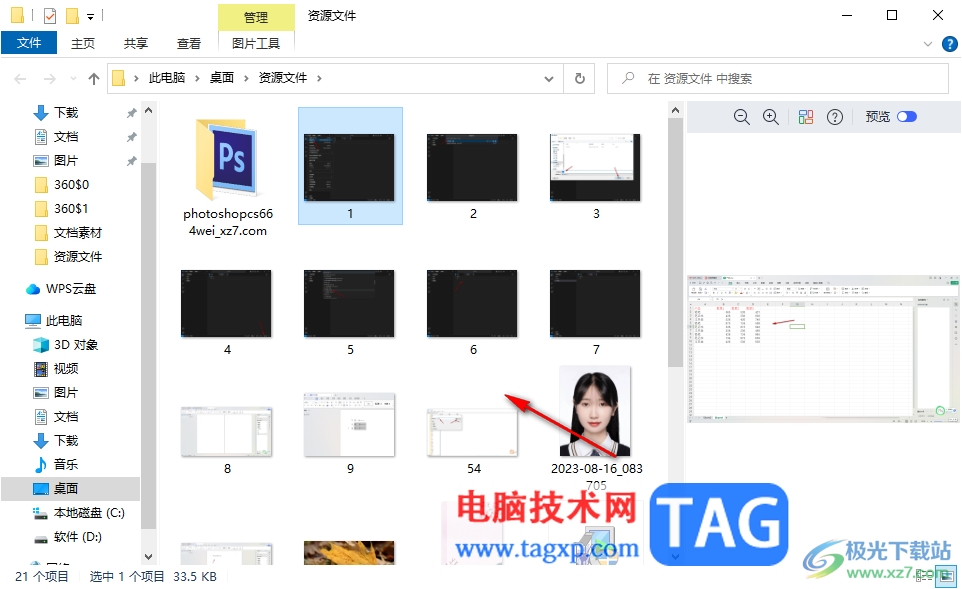
2.那么将鼠标移动到页面顶部菜单栏中的【查看】选项的位置进行左键点击。
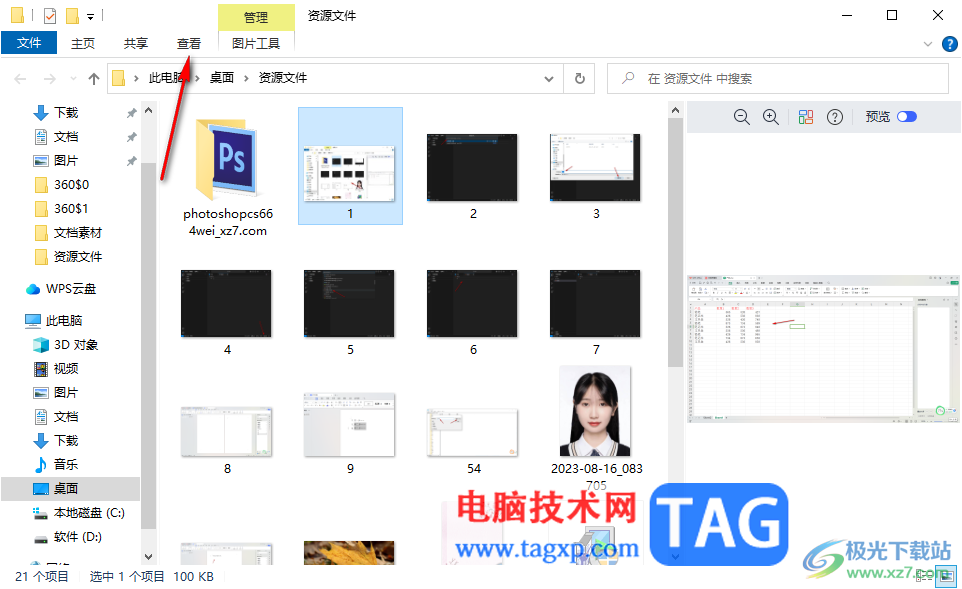
3.随后,即可在打开的工具栏中将【文件扩展名】选项找到,当前的文件扩展名选项是没有被勾选上。
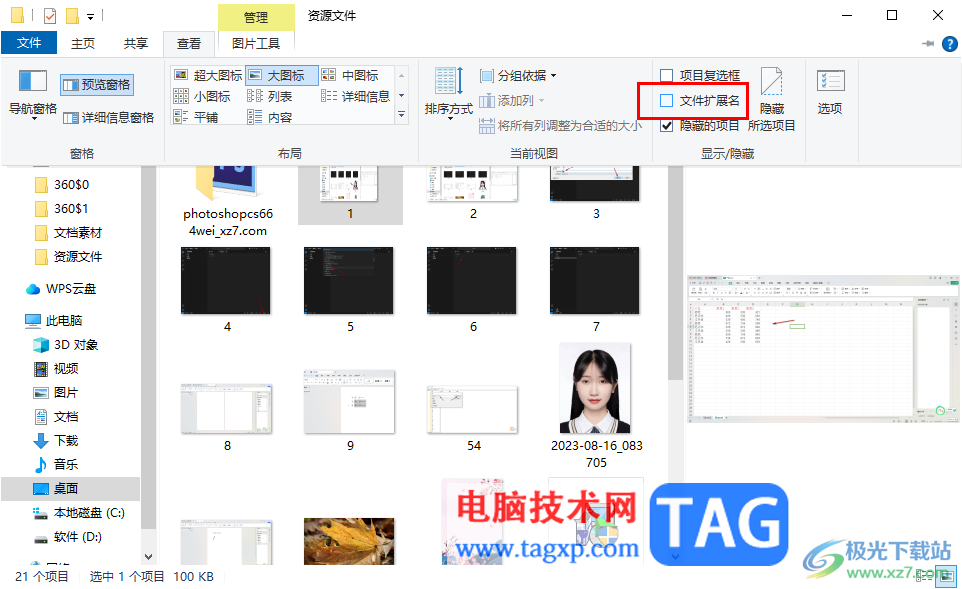
4.我们需要将【文件扩展名】前面的方框进行点击勾选上就好了。
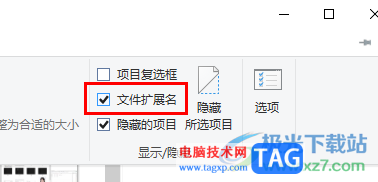
5.这时我们就可以看到刚刚打开的图片页面上,所有图片的后缀名都显示出来了,你也打开其他的文档文件进行查看,后缀名同样是显示的。
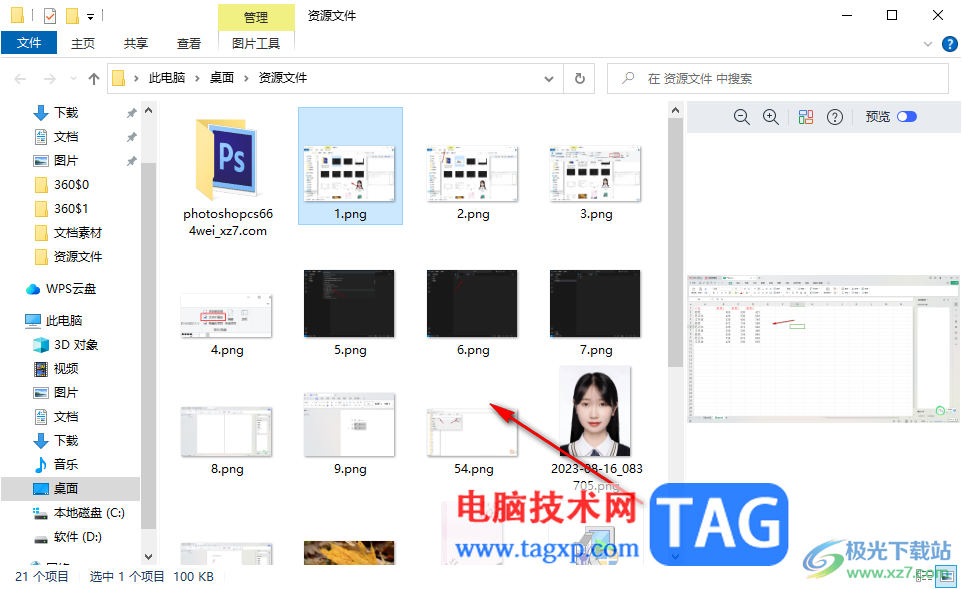
以上就是关于如何使用win10电脑设置显示后缀名的具体操作方法,我们平时想要直观的查看到文件的分类,比如哪些图片是png、哪些图片是jpg等格式,那么就可以将后缀名功能启用即可进行查看,感兴趣的话可以操作试试。
 联通光猫连接无线路由器怎么设置
联通光猫连接无线路由器怎么设置
联通光猫连接无线路由器怎么设置 如何设置联通光纤安装路由器......
 无线网络卡顿的优化策略:如何提升网络
无线网络卡顿的优化策略:如何提升网络
随着越来越多的设备依赖无线网络进行日常活动,网络连接速度......
 电脑启动慢的解决方法:如何优化开机速
电脑启动慢的解决方法:如何优化开机速
电脑启动慢的情况常常让用户感到沮丧,但通过简单的步骤和一......
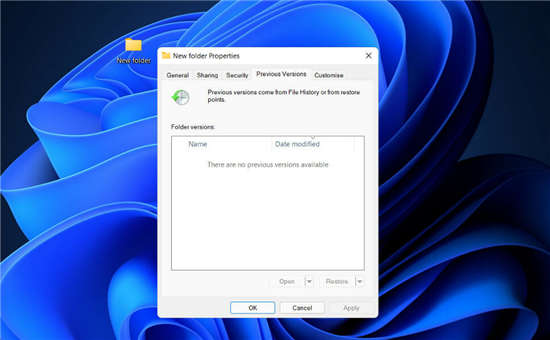 win11如何恢复永久删除的文件_这些前提必
win11如何恢复永久删除的文件_这些前提必
win11如何恢复永久删除的文件_这些前提必须要做 幸运的是,被永......
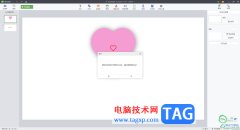 希沃白板5更新升级到最新版本的方法
希沃白板5更新升级到最新版本的方法
希沃白板5是一款非常实用的课件制作软件,大家可以通过这款软......

如果我们使用的电脑安装的是win101909版本系统,那么如果在使用的过程中系统出现了无网络不能上网的情况,很多小伙伴还不知道应该怎么解决。那么对于这个问题小编觉得我们可以排除一下是...
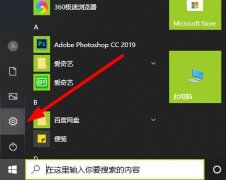
win10中的游戏模式可以帮助小伙伴在玩游戏的时候更加的流畅和便捷,但是在最新的2004版本中很多的小伙伴还不知道怎么开启,今天就给你们带来了开启方法一起看看吧。...

如果我们准备给自己的电脑安装win10操作系统的话,对于安装的过程中发现安装进度卡在海内存知己显示界面的情况,很多小伙伴不知道应该怎么解决。我们可以在系统设置中找到系统恢复,然...
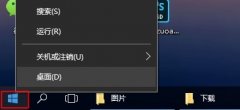
很多的用户们在使用win10系统的时候,不清楚怎么样才能够查看到win10系统的日志等,今天就由系统家园为广大用户们提供详细的查看教程吧~...
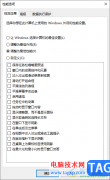
大家在使用win10电脑的时候,总是会遇到各种各样的问题,比如在操作电脑的时候,发现电脑中的字体十分的模糊,那么在操作的时候,让人看着十分的不舒服,想要解决这个问题的话,我们可...

因为在一般的情况下win10系统的telnet服务都是默认为关闭状态的,这是需要用户们自己进行设置任何手动来进行开启的,如果不对telnet进行开启有时候就出出现telnet不是内部或外部命令的问题,...
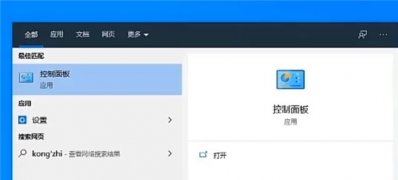
一般操作Windows系统中个人电脑上保存了比较重要的文件内容,建议还是给电脑上锁,这样能够帮助保护个人电脑上的...
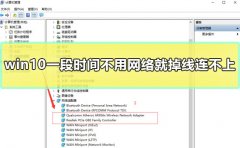
很多的用户们在使用电脑的时候,不管是笔记本还是台式机,在一段时间不用以后,电脑网络就会自动掉线,然后再连接无线网络的时候,也连接不上,这个问题需要我们怎么去解决呢,快来看...

在使用win10下载图片视频的时候,单个的下载 对于需要大批量下载图片的用户来说就很不方便了。那么win10怎么才能批量下载网页中图片。现在让小编来告诉你。希望可以帮助到你。...

很多小伙伴都喜欢使用Win10系统作为自己电脑中的操作系统,因为在这款系统中我们可以对电脑中的字体、主题颜色、桌面壁纸等各种内容进行设置,还可以在任务管理器页面中查看当前运行的...

我们在使用win10操作系统的时候,有些情况下需要进入系统的安全模式。据小编所知,我们可以尝试使用按住机箱的电源键三下,或者是按住shift选择重启来进行操作。具体步骤就来看下小编为...

ie浏览器是windows系统中非常经典的一款浏览器,承载了很多用户的使用记忆,并且有的internet选项曾经是需要在ie浏览器中进行设置的,有的用户更新到win11后,不知道如何使用ie了,下面就一起...

很多使用win10系统的小伙伴电脑遇到了一个问题,就开机黑屏了很久才进入桌面的情况,这个时候不要慌,主要原因是独立显卡冲突造成的,关闭显卡的ULPS功能就能彻底解决开机黑屏半分钟的问...

win10商店是一个使用起来非常方便的功能,而且显示的也非常好看,用户们不仅能在上面购买下载游戏,还能够找到一些软件,但是某天这个win10商店突然无法显示了,这是怎么回事呢,快来看...

win10系统是最新款系统,很多的软件可能还和他不是很适配,以至于会出现一些小bug给用户带来烦恼,今天就和大家一起来看一下如何解决无法切换输入法的问题。...